Projektien hallinta
Kun tarvittavat projektit on luotu, niitä voi käyttää Kaikki projektit -välilehdessä. Näkyvissä on seuraavat tiedot:
- Nimi: projektin nimi.
- Muokkauspäivä: päivämäärä, jolloin projektia muokattiin.
- Kyselyt: projektissa olevien kyselyjen määrä.
- Vastaukset: projektin kaikkiin kyselyihin vastaanotettujen vastausten kokonaismäärä.
- Ympäristö: ympäristö, jossa projekti luotiin.
Voit tehdä seuraavat toimet:
- Nimeä uudelleen: nimeä projektiin otsikko uudelleen.
- Kopioi: luo projektin kopio samassa tai eri ympäristössä.
- Jaa: jaa projekti muiden kanssa tehtävää yhteistyötä varten.
- Päivitä: Päivitä projektisi saman projektin kopiolla.
- Poista: poista projekti, jota et enää tarvitse.
Projektin nimeäminen uudelleen
Kirjaudu Dynamics 365 Customer Voice.
Valitse uudelleennimettävä projekti osoittamalla Kaikki projektit -välilehdessä, valitse pystysuuntainen ellipsi
 ja valitse sitten Nimeä uudelleen.
ja valitse sitten Nimeä uudelleen.Anna Nimeä projekti uudelleen -valintaikkunassa uusi nimi ja valitse sitten Nimeä uudelleen.
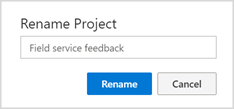
Kopioi projekti
Voit luoda kopion projektista samassa ympäristössä tai jossain muussa ympäristössä. Dynamics 365 Customer Voice antaa uudelle projektille saman nimen kuin aiemmin luodulle projektille ja liittää sen perään - copy. Voit nimetä projektin uudelleen, jos haluat.
Mitä uuteen projektiin kopioidaan?
- Kyselyt: kyselyt ja niiden mukautukset kopioidaan uutena esiintymänä uuteen projektiin.
- Tyytyväisyysmittarit: Kaikki kysymyskohtaisesti määritetyt tyytyväisyysmittarit kopioidaan uuteen projektiin. Tyytyväisyysmittareiden yhdistämismääritykset kysymyksiin säilyvät juuri luotuihin kyselyihin.
- Power Automate -työnkulut: kaikki projektille määritetyt Power Automate -työnkulut kopioidaan uuteen projektiin.
- Sähköpostimallit: kaikki kyselyihin määritetyt sähköpostimallit kopioidaan uuteen projektiin.
Mitä ei kopioida uuteen projektiin?
Kyselyn vastaustietoja ja tyytyväisyysmittareiden tietoja ei kopioida uuteen projektiin.
Projektin kopiointi
Kirjaudu Dynamics 365 Customer Voice.
Valitse kopioitava projekti osoittamalla Kaikki projektit -välilehdessä, valitse
 ja valitse sitten Kopioi.
ja valitse sitten Kopioi.Kopioi projekti kohteeseen -näyttö avautuu.
Tee jokin seuraavista toiminnoista:
Kopioi projekti ympäristössä, jota nyt käytät, valitsemalla ympäristö Nykyinen sijainti -luettelossa.
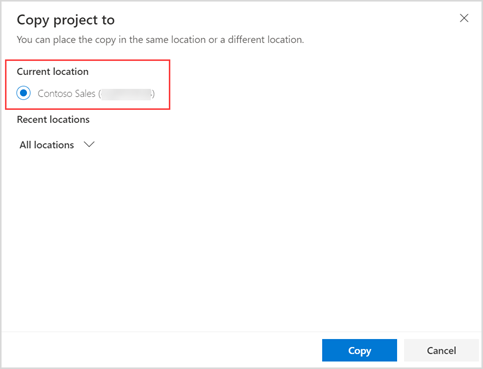
Kopioi projekti eri ympäristöön laajentamalla Kaikki sijainnit ja valitsemalla sitten ympäristö.
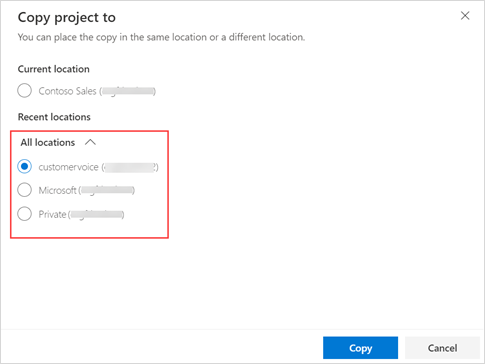
Valitse ympäristön valinnan jälkeen Kopioi. Oikeaan yläkulmaan avautuu ilmoitus, kun projekti kopioidaan valittuun sijaintiin.
Projektin jakaminen
Voit jakaa projektin organisaatiossa useiden henkilöiden kanssa, jolloin he voivat tehdä yhteistyötä projektissa olevien kyselyjen rakenteen ja asettelun osalta. Henkilöistä, joiden kanssa projekti jaetaan, tulee jaetun projektin muita omistajia. Kanssasi jaetut projektit ovat käytettävissä Kaikki projektit -välilehdessä.
Kun jaat projektin, Microsoft 365 -ryhmä luodaan Microsoft Entra ID:ssä ja projektin yhteisomistajat lisätään ryhmän jäseniksi. Jos poistat oheisomistajan projektista, oheisomistaja poistetaan myös Microsoft Entra ID -ryhmästä. Jos poistat kaikki oheisomistajat projektista, ryhmä säilytetään ja olet sen ainoa jäsen. Kun Microsoft 365 -ryhmä luodaan Microsoft Dataverse -ryhmä (tyyppiä Microsoft Entra ID -ryhmä) luodaan. Dataverse-ryhmälle määritetään projektin ja kyselyn tietojen omistus.
Mitä muut omistajat voivat tehdä?
Projektin muilla omistajilla on sama oikeustaso kuin projektin omistajalla. Niinpä muut omistajat voivat luoda projektin, muokata sitä sekä päivittää, poistaa ja jakaa projektin.
Mitä muut omistajat eivät voi tehdä?
Muut omistajat eivät voi poistaa projektin tekijää jaetusta projektista.
Muut omistajat eivät voi poistaa toisen käyttäjän luomaa kyselyä. Vain kyselyn luonut käyttäjä voi poistaa kyselyn. Jos muut omistajat yrittävät poistaa projektin, jossa on toisen käyttäjä luoma kysely, näkyviin tulee virhe.
Muut omistajat eivät voi siirtää toisen käyttäjän luomaa kyselyä. Vain kyselyn luonut käyttäjä voi siirtää kyselyn. Jos muut omistajat yrittävät siirtää toisen käyttäjän luoman kyselyn, näkyviin tulee virhe.
Miten vastaukset jaetaan?
Jos projektissa on vastauksia, muut omistajat näkevät kaikki vastaukset vasemman ruudun Raportit-kohdassa. Customer Voicen kyselyvastausentiteetissä vain ne vastaukset, jotka vastaanotettiin projektin jakamisen jälkeen, jaetaan muiden omistajien kanssa. Microsoft Dataverse -ryhmä (jonka tyyppi on Microsoft Entra ID -ryhmä) omistaa projektit ja kyselyt. Dataverse-ryhmä omistaa vain projektin jakamisen jälkeen vastaanotetut vastaukset. Projektin omistaja omistaa edelleen vanhat vastaukset.
Projektin jakaminen
Kirjaudu Dynamics 365 Customer Voice.
Valitse jaettava projekti osoittamalla Kaikki projektit -välilehdessä, valitse
 ja valitse sitten Jaa.
ja valitse sitten Jaa.Valitse Jaa-paneelin Jaa-välilehdessä käyttäjän nimi Jaettu-luettelossa. Voit valita useita käyttäjiä.
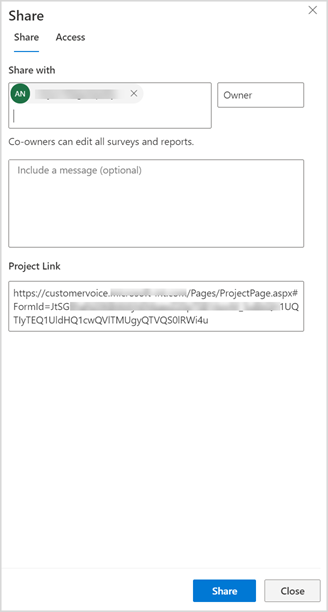
(Valinnainen: sisällytä muille omistajille lähetettävä viesti.)
Valitse Jaa.
Muut omistajat näkyvät Käyttö-välilehdessä.
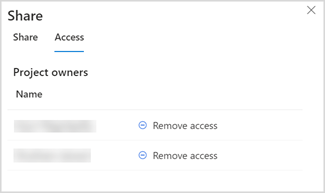
Muiden omistajien poistaminen projektista
Kirjaudu Dynamics 365 Customer Voice.
Valitse projekti, josta muut omistajat poistetaan, osoittamalla Kaikki projektit -välilehdessä, valitse
 ja valitse sitten Jaa.
ja valitse sitten Jaa.Siirry Jaa-paneelissa Käyttö-välilehteen ja valitse poistettavan käyttäjän kohdalla Poista käyttöoikeus.
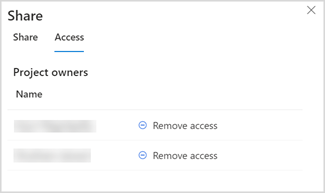
Kyselytietojen omistajuus
Kun projekti luodaan, projektin luonut käyttäjä on projektin ja kyselytietojen (vastausten ja kutsujen) omistaja. Kun projekti jaetaan, projektin projektin ja kyselytietojen (vastausten ja kutsujen) omistaja on Microsoft Dataverse -tiimi (Microsoft Entra ID -ryhmän tyyppiä). Dataverse-ryhmälle määritetään projektin omistajan käyttöoikeusrooli ja siitä tulee omistajaryhmä. Lisätietoja: Käyttöoikeusryhmien ja omistajaryhmien käyttäminen tietojen yhteiskäyttöä ja jakamista varten
Dataverse-ryhmä omistaa vain ne vastaukset ja kutsut, jotka on saatu ja luotu projektin jakamisen jälkeen.
Seuraavassa taulukossa esitetään Dynamics 365 Customer Voice -entiteettien tietojen omistajuus:
| Entity | Käyttäjän omistamat projektit | Jaetut projektit |
|---|---|---|
| Customer Voice -projekti | Projektin luonut käyttäjä | Ryhmä (Dataverse) |
| Customer Voice -tyytyväisyysmittari | Projektin luonut käyttäjä | Ryhmä (Dataverse) |
| Customer Voice -kyselyn lokalisoitu sähköpostimalli | Projektin luonut käyttäjä | Ryhmä (Dataverse) |
| Customer Voice -kysely | Projektin luonut käyttäjä | Ryhmä (Dataverse) |
| Customer Voice -kyselyn sähköpostimalli | Projektin luonut käyttäjä | Ryhmä (Dataverse) |
| Customer Voice -kyselyn kysymys | Projektin luonut käyttäjä | Ryhmä (Dataverse) |
| Customer Voice -kyselyn kysymyksen vastaus | Projektin luonut käyttäjä | Ryhmä (Dataverse) |
Projektin päivittäminen
Voit päivittää projektisi saman projektin kopiolla. Kopio voi sijaita samassa ympäristössä tai jossakin toisessa ympäristössä. Päivittämällä projektin kopion voit tehdä osittaisia muutoksia, kun kysely lähetetään vastaajille ja vastauksia vastaanotetaan keskeyttämättä kyselyä.
Muistiinpano
Projekti voi päivittää vain omasta kopiostaan eikä jostakin muusta projektista.
Seuraavat komponentit voidaan päivittää:
- Projekti
- Nimi
- Tyytyväisyysmittarit
- Kysely
- Nimike
- Kuvaus
- Nimi
- Kysymykset ja niihin liittyvät vastausvaihtoehdot
- Kyselyn mukautukset
- Kyselyn jakamisen asetukset
- Sähköpostimallit ja niitä vastaavat kielet
Seuraavassa esimerkissä on tietoja päivitystoiminnosta.
Työskentelet yrityksessä, jonka nimi on Contoso, ja luot ja viimeistelet kyselyjä seuraavissa ympäristöissä:
Kehitys: Ympäristö, jossa luot ja testaat kyselyjä.
Tuotanto: Ympäristö live-kyselyille, johon voit siirtää valmiit kyselyt ja jakaa ne vastaajille.
Olet siirtänyt asiakastyytyväisyyskyselyn tuotantoympäristöön ja haluat tehdä siihen seuraavat muutokset:
- Lisää kysymys
- Vaihtaa väriteeman
- Lisätä taustakuvan
Yrityskäytännön mukaan et voi muokata kyselyjä suoraan tuotantoympäristössä. Siksi luot kopion kyselystä kehitysympäristössä ja teet tarvittavat muutokset. Kyselyn voi nyt päivittää tuotantoympäristössä käyttämällä kopiota, joka luotiin ja päivitettiin kehitysympäristössä.
Muistiinpano
Jos kysely on käytettävissä vain kohde- mutta ei lähdeympäristössä, kohdeympäristön kysely poistetaan, kun päivitystoiminto tehdään kohdeprojektissa. Jos lähdeprojektissa on esimerkiksi kaksi kyselyä (S1 ja S2) ja kohdeprojektissa on kolme kyselyä (S1, S2 ja S3), S3 poistetaan, kun kohdeprojekti päivitetään lähdeprojektilla.
Päivitä projekti seuraavasti
Kirjaudu Dynamics 365 Customer Voice.
Vie kohdistin Kaikki projektit -välilehdessä päivitettävän projektin kohdalle, valitse
 ja valitse sitten Päivitä.
ja valitse sitten Päivitä.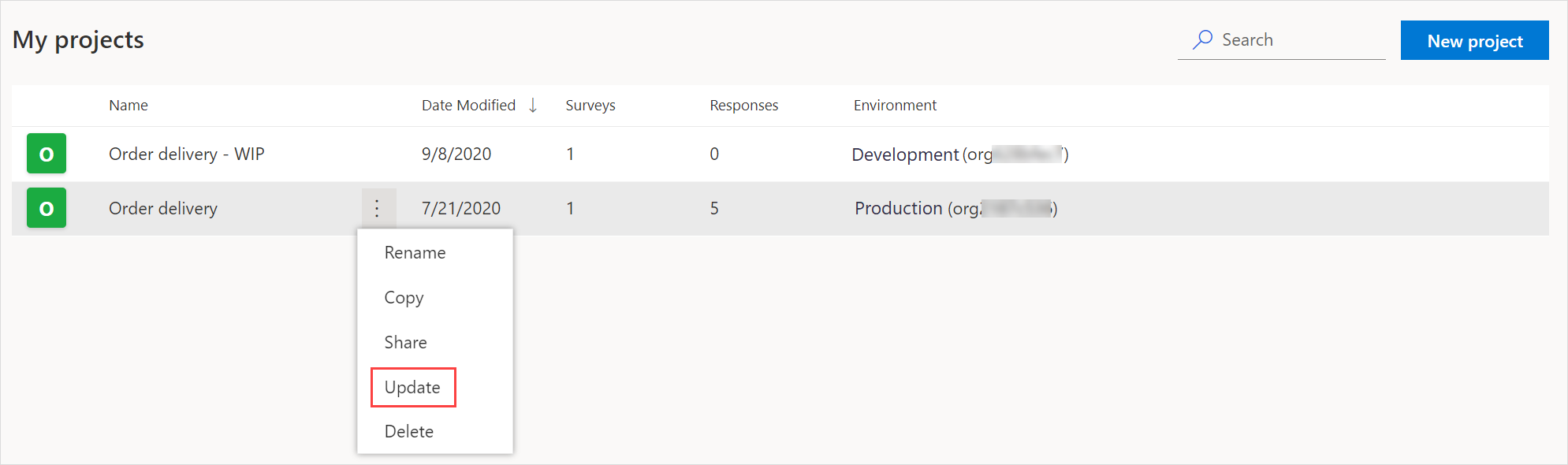
Valitse Päivitä projekti -näytössä projekti, josta projekti on päivitettävä.
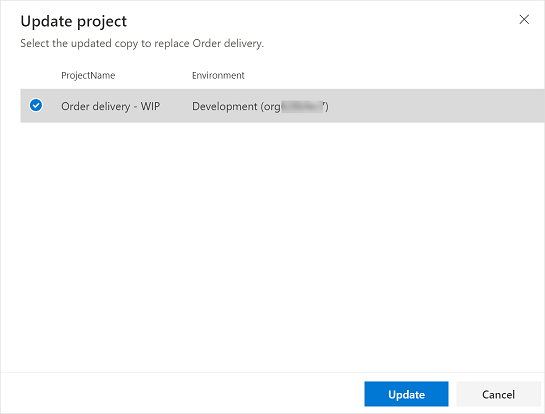
Valitse vahvistusikkunassa Vahvista.
Kun projekti päivitetään, näkyviin tulee ilmoitus oikeassa yläkulmassa.
Projektin poistaminen
Voit poistaa projektin, jota et enää tarvitse. Projektin poistaminen poistaa sen kyselyt, tyytyväisyysmittarit, sähköpostimallit, kyselyn vastaustiedot ja tyytyväisyysmittarien tiedot. Kyselyyn liitettyjen Power Automate -työnkulkujen aktivointi poistetaan. Projekti poistetaan pysyvästi eikä poistoa voi kumota.
Projektin poistaminen
Kirjaudu Dynamics 365 Customer Voice.
Valitse poistettava projekti osoittamalla Kaikki projektit -välilehdessä, valitse
 ja valitse sitten Poista.
ja valitse sitten Poista.Valitse vahvistusikkunassa Poista.
Katso myös
Palaute
Tulossa pian: Vuoden 2024 aikana poistamme asteittain GitHub Issuesin käytöstä sisällön palautemekanismina ja korvaamme sen uudella palautejärjestelmällä. Lisätietoja on täällä: https://aka.ms/ContentUserFeedback.
Lähetä ja näytä palaute kohteelle